2021.09.03
[Fácil] Cómo pintar gemas redondas

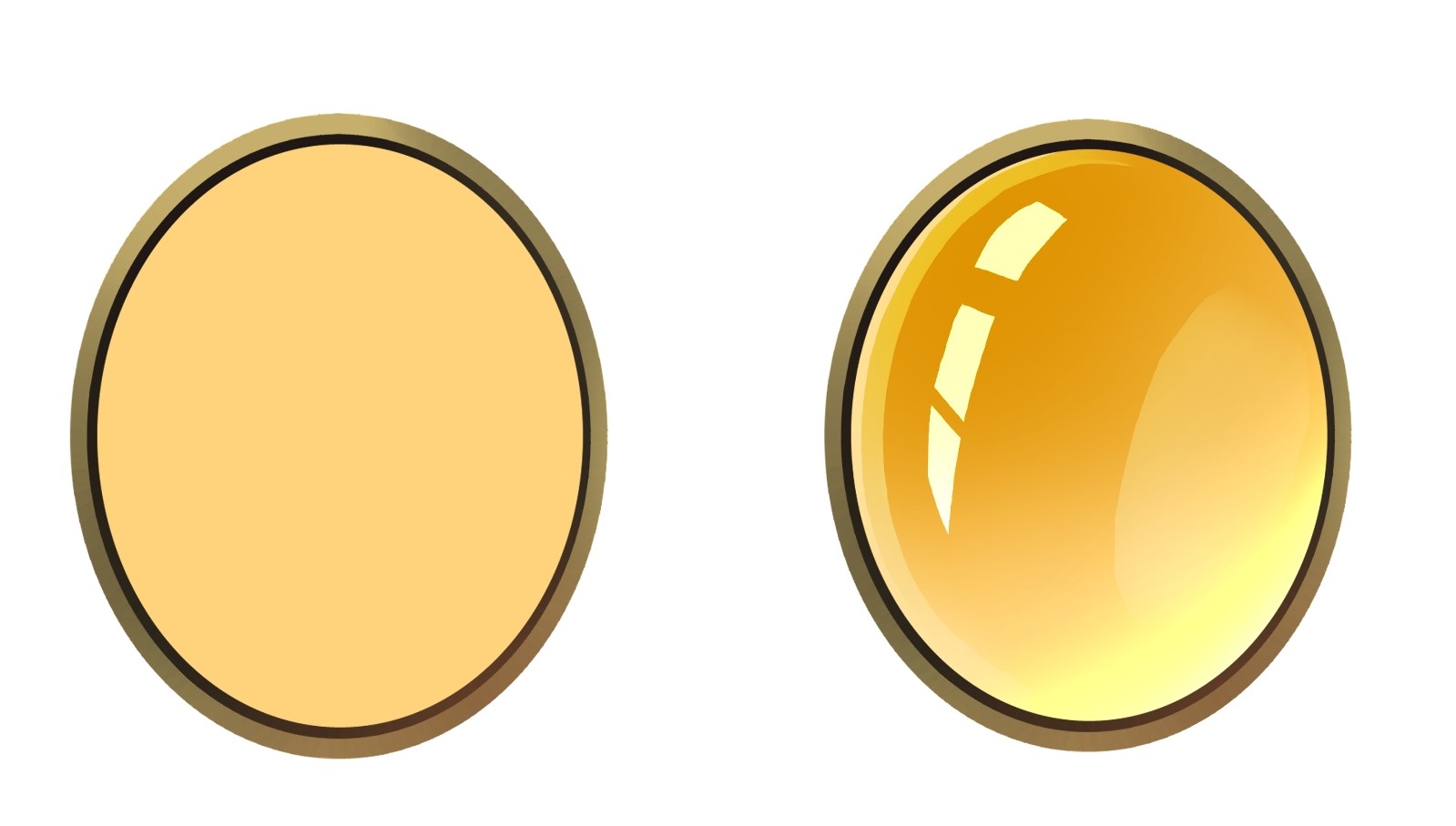
Aquí mostraré cómo dibujar una gema de corte redondo con la superficie alisada.
Index
① Preparación
Lo primero que vamos a hacer, es definir la forma y aplicar el color base.
Elige el color que desees como color base.
En el ejemplo que muestro aquí, utilizaré un tono naranja para dibujar un topacio.
Una vez que tengamos seleccionado el color, pulsamos el ícono de la herramienta «relleno», que nos servirá para dibujar una elipse.
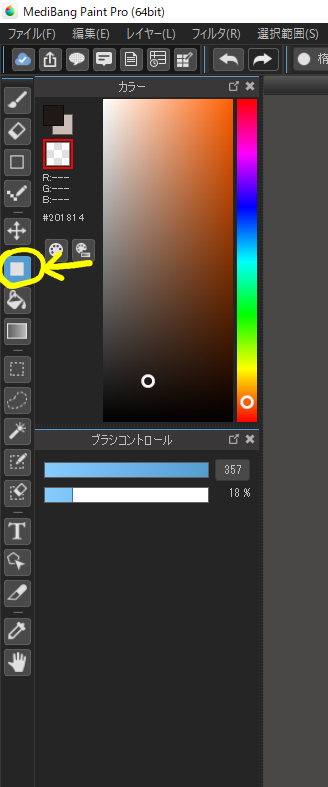
Teniendo seleccionada la herramienta «relleno», en la barra superior le cambiamos la configuración de «Rectángulo» a «Elipse».
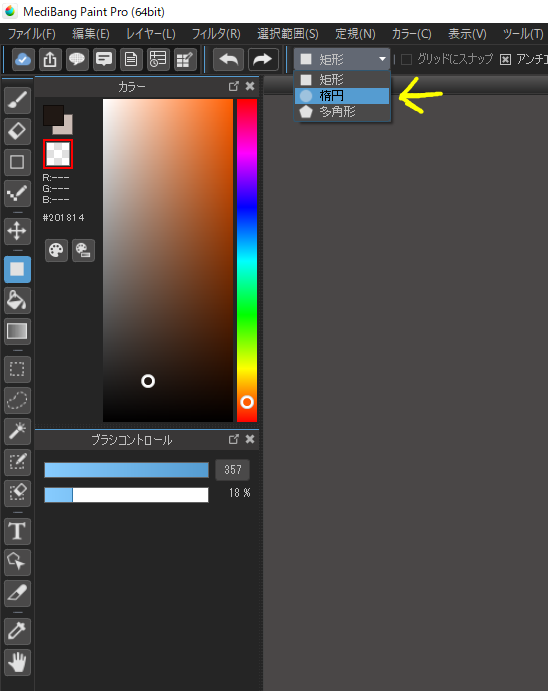
Con tan solo pulsar y arrastrar sobre el lienzo, verás que se forma una elipse.
(Una vez que tengas hecha la elipse, puedes utilizar la herramienta «Mover» para posicionarla en el lugar que quieras, y también puedes utilizar las herramienta «Seleccionar» y luego la herramienta «Transformar» para ajustar su forma o tamaño.)
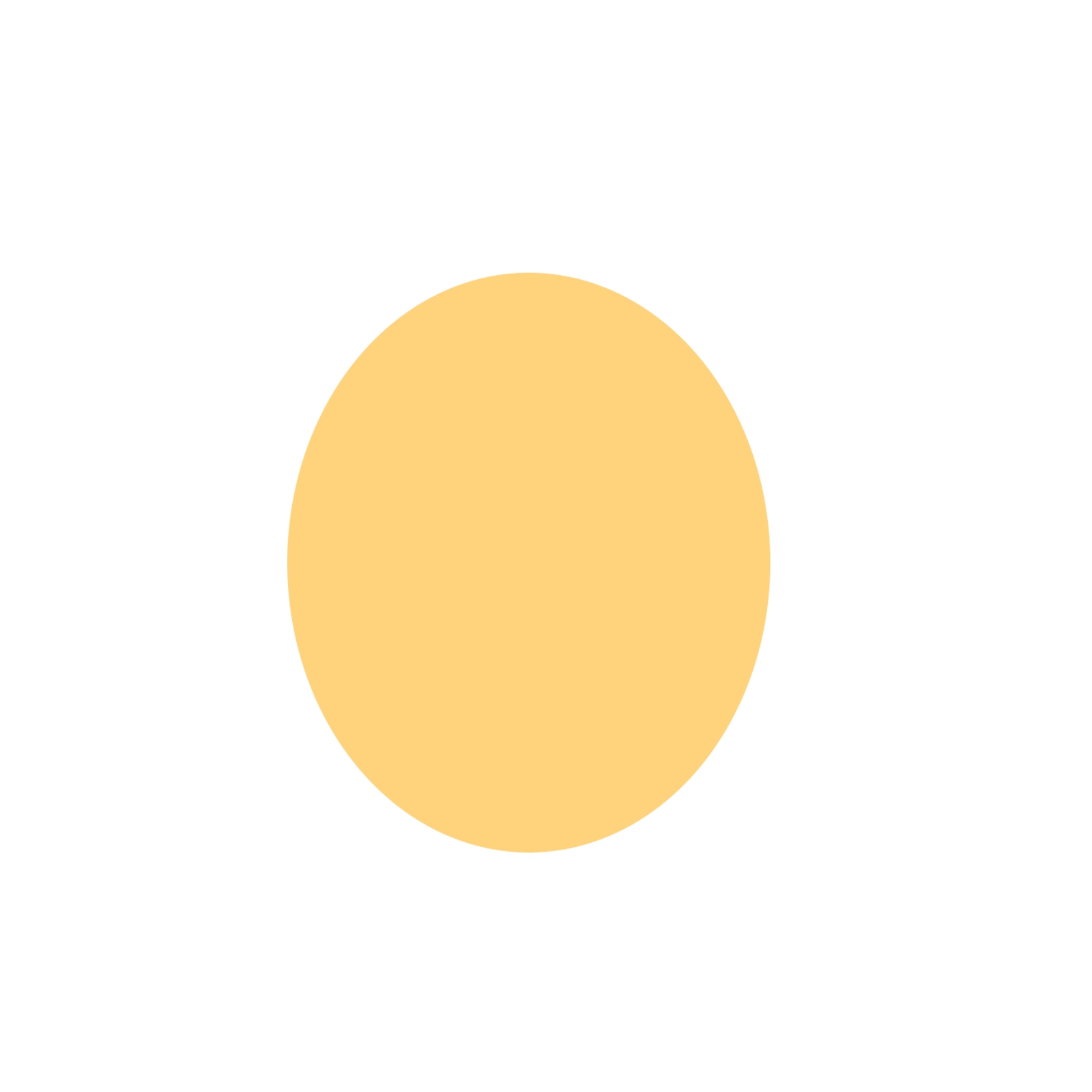
② Sombreado
El siguiente paso es añadir sombras.
Para ello, abrimos una nueva capa y le activamos la función de «recorte».
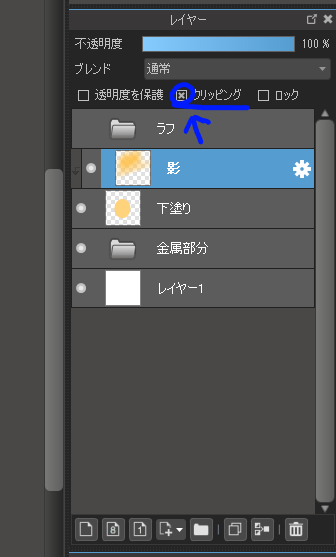
Luego, en la ventana de «pincel» seleccionamos la opción «aerógrafo»,
ya que con dicha herramienta es que vamos a aplicar las sombras.
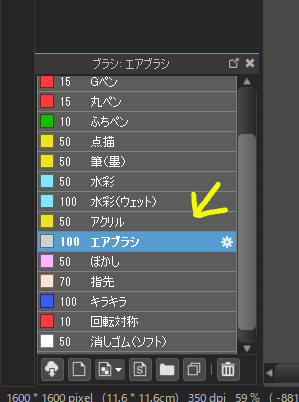
Con un tono más oscuro que el color base, pintamos la figura con el aerógrafo,
de tal manera que se forme una gradación.
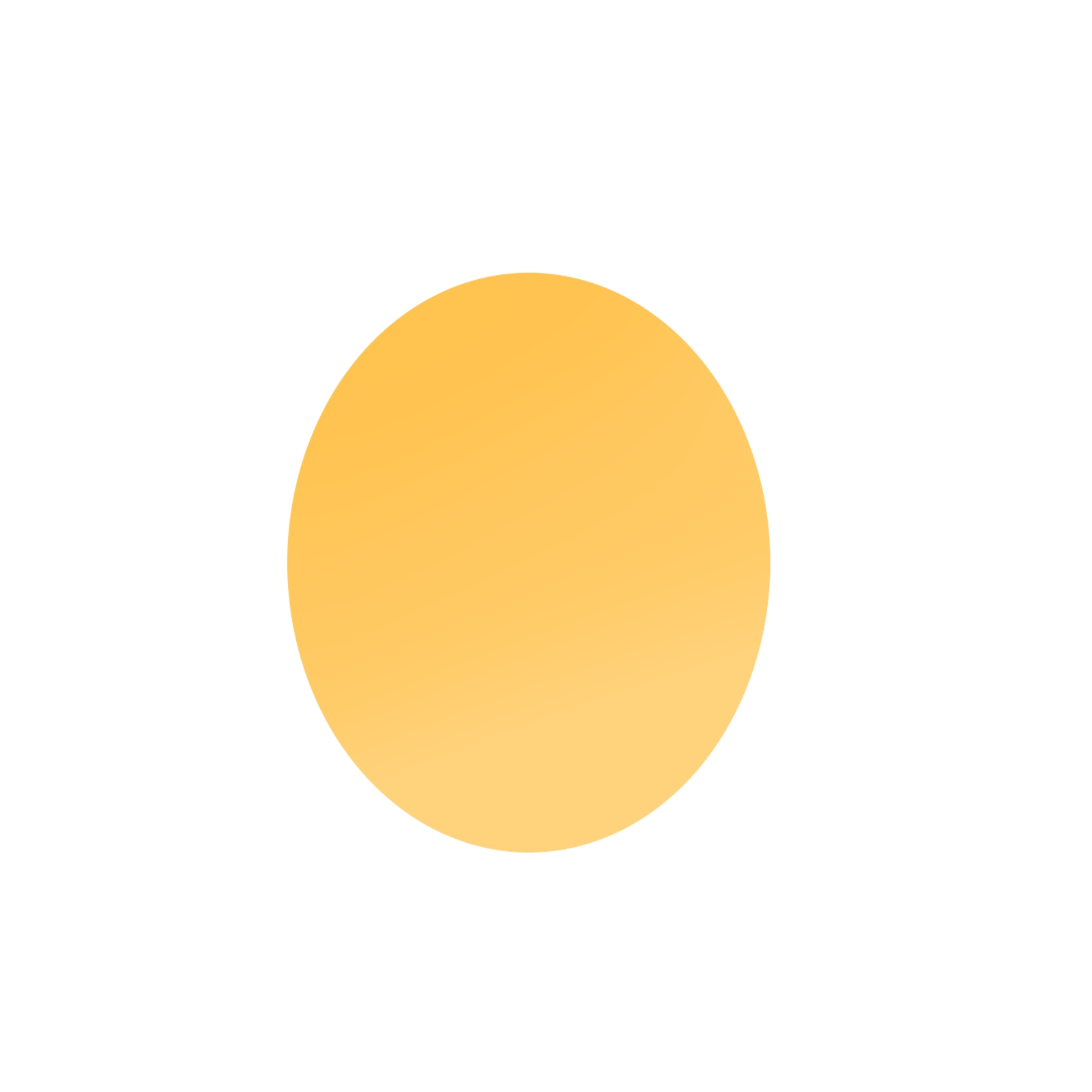
Luego, seleccionamos un tono aún más oscuro, y volvemos pintar con el aerógrafo, siempre generando un efecto de gradación.
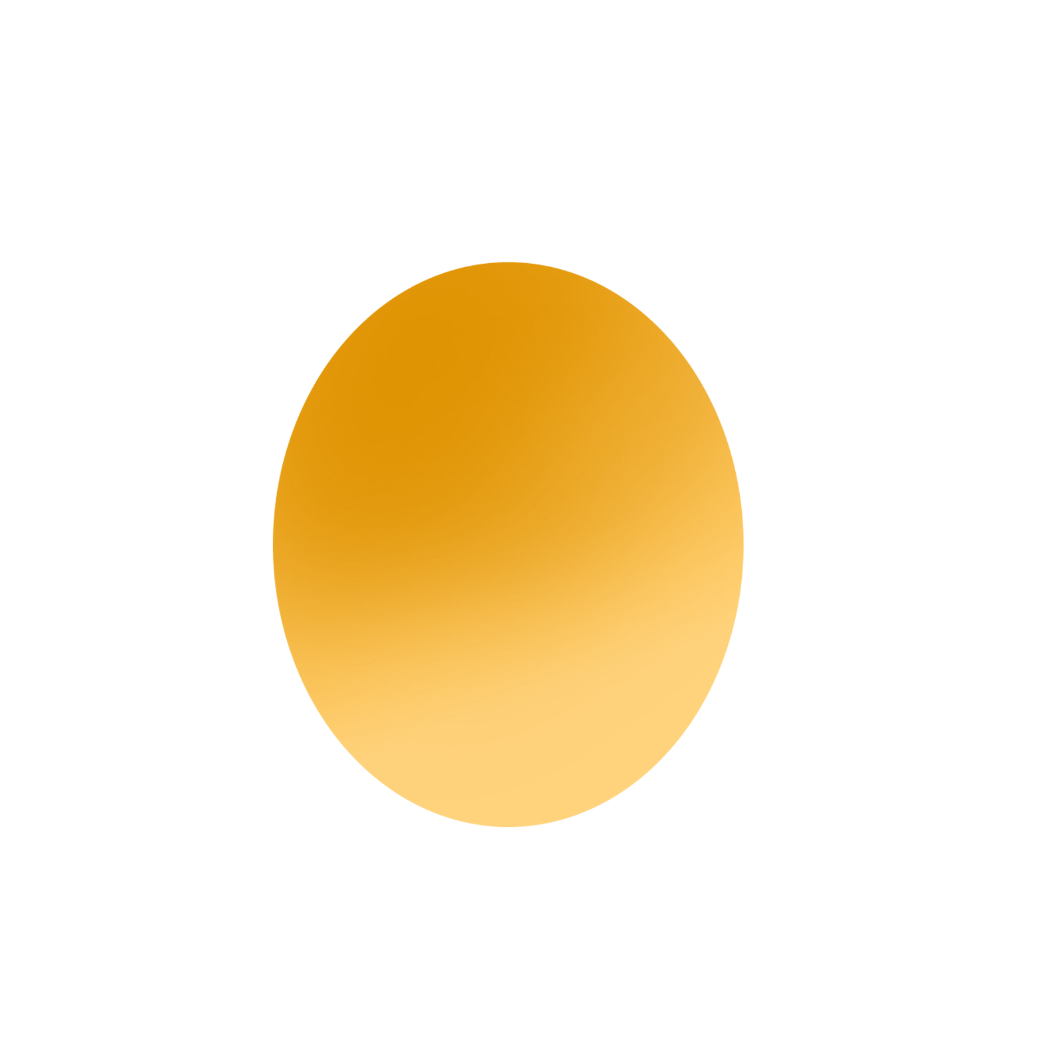
Una vez hecho lo anterior, utilizamos el borrador para eliminar sólo en una delgada franja de un lado del borde, las capas de color que acabamos de aplicar.
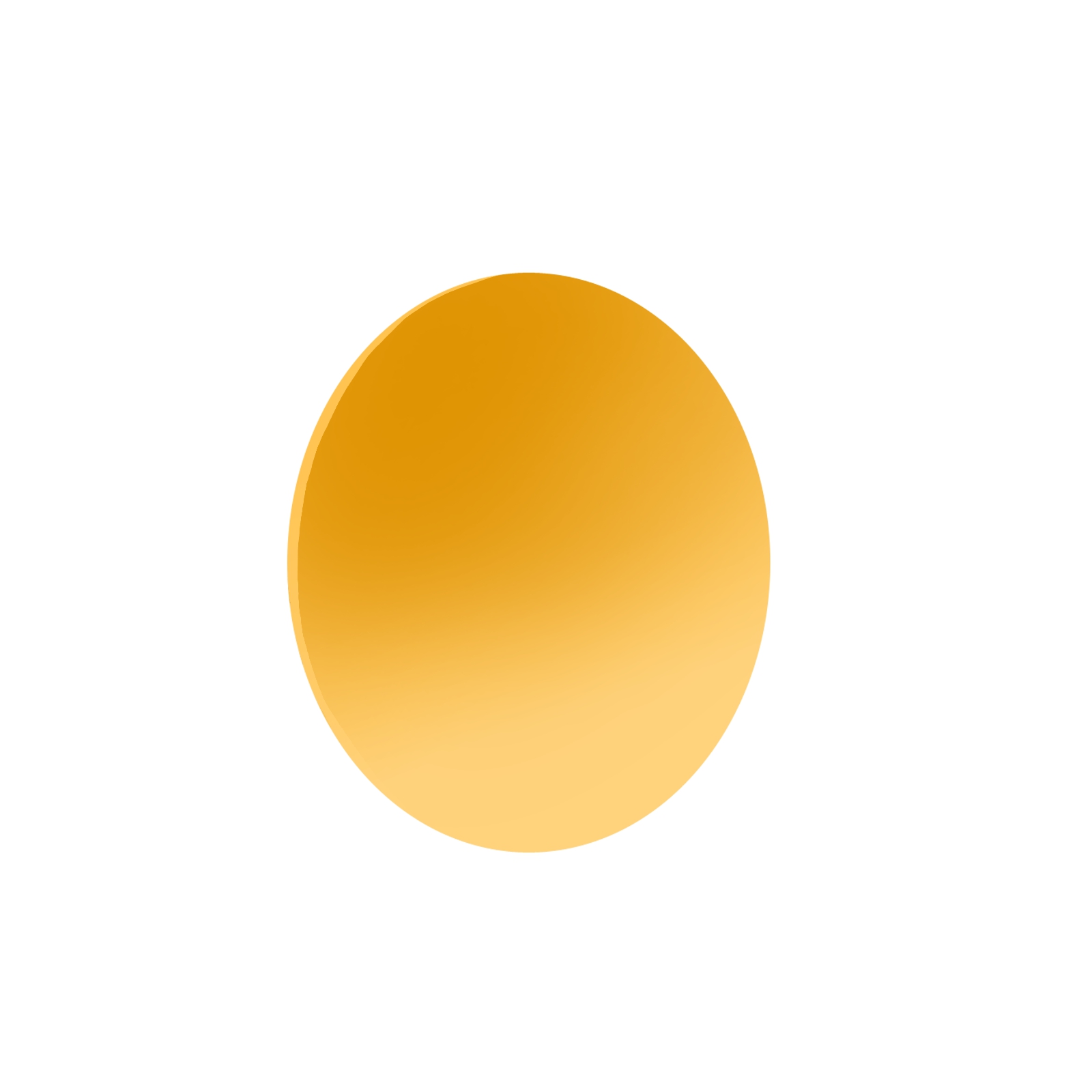
③ Agregar brillos
Ahora vamos a agregar brillos.
Para ello, abrimos una nueva capa, y en en el cuadro de lista de la función «combinación», seleccionamos la opción «suma». (Usualmente, la función «combinación» está en la opción «normal», así que es necesario cambiarla a «suma».)
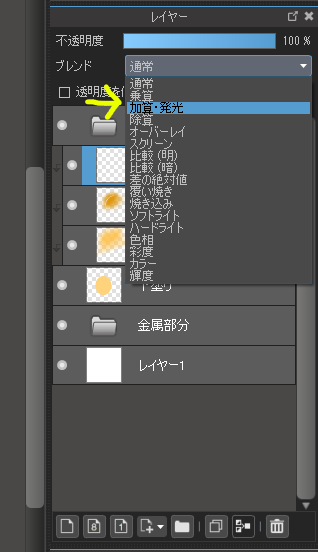
Seleccionamos un tono claro con alta saturación, y lo aplicamos con el aerógrafo de tal manera que se forme una gradación, pero en dirección contraria a la gradación de las sombras.
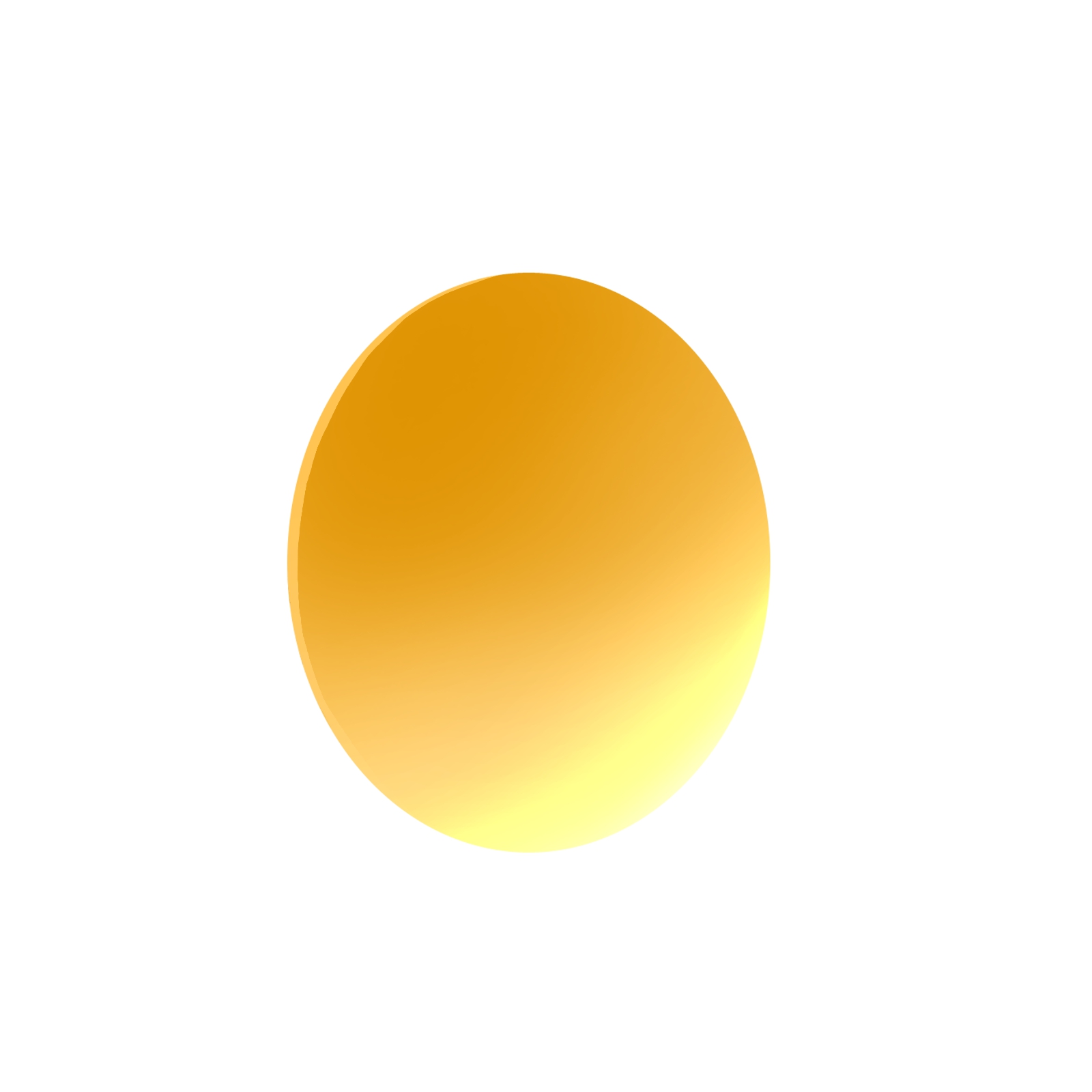
④ Reflejos
El siguiente paso es pintar los reflejos con color blanco.
Para ello, abrimos una nueva capa, y en en el cuadro de lista de la función «combinación»,
seleccionamos la opción «suma».
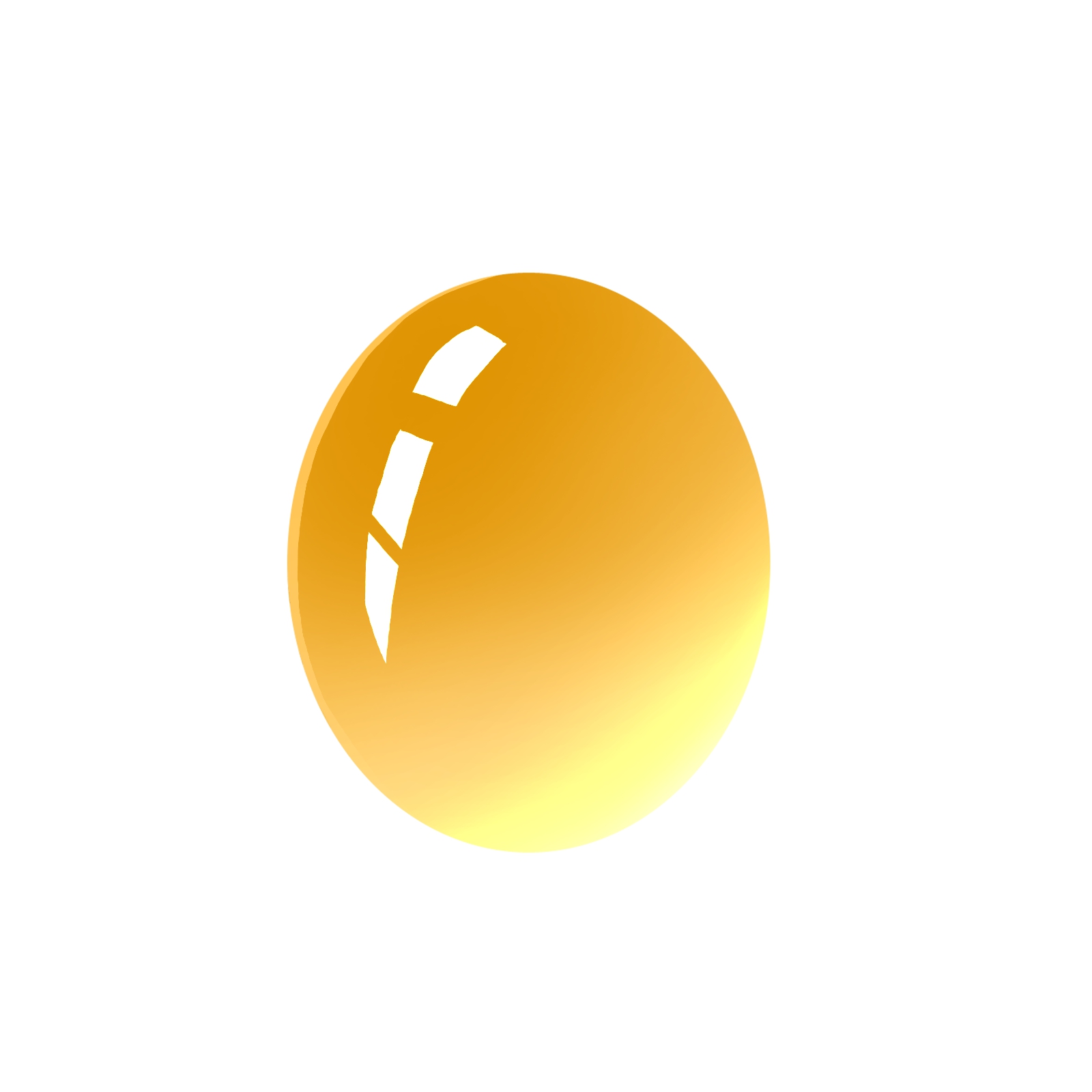
A la hora de dibujar el reflejo sobre la gema con color blanco, haz que el reflejo no sea un solo bloque, sino divídelo en unas cuantas partes. De esta manera, se verá como si fuese el reflejo de una ventana.
En la ventana de «capa», disminuye la «opacidad» para que los brillos se adapten mejor a la coloración restante.
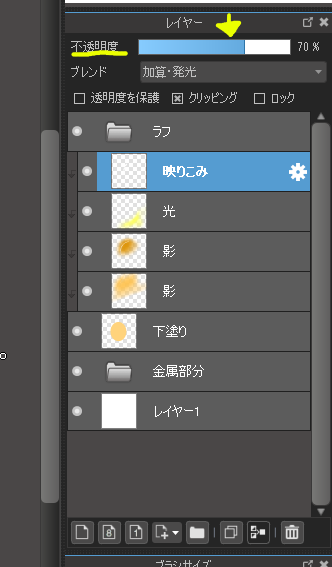
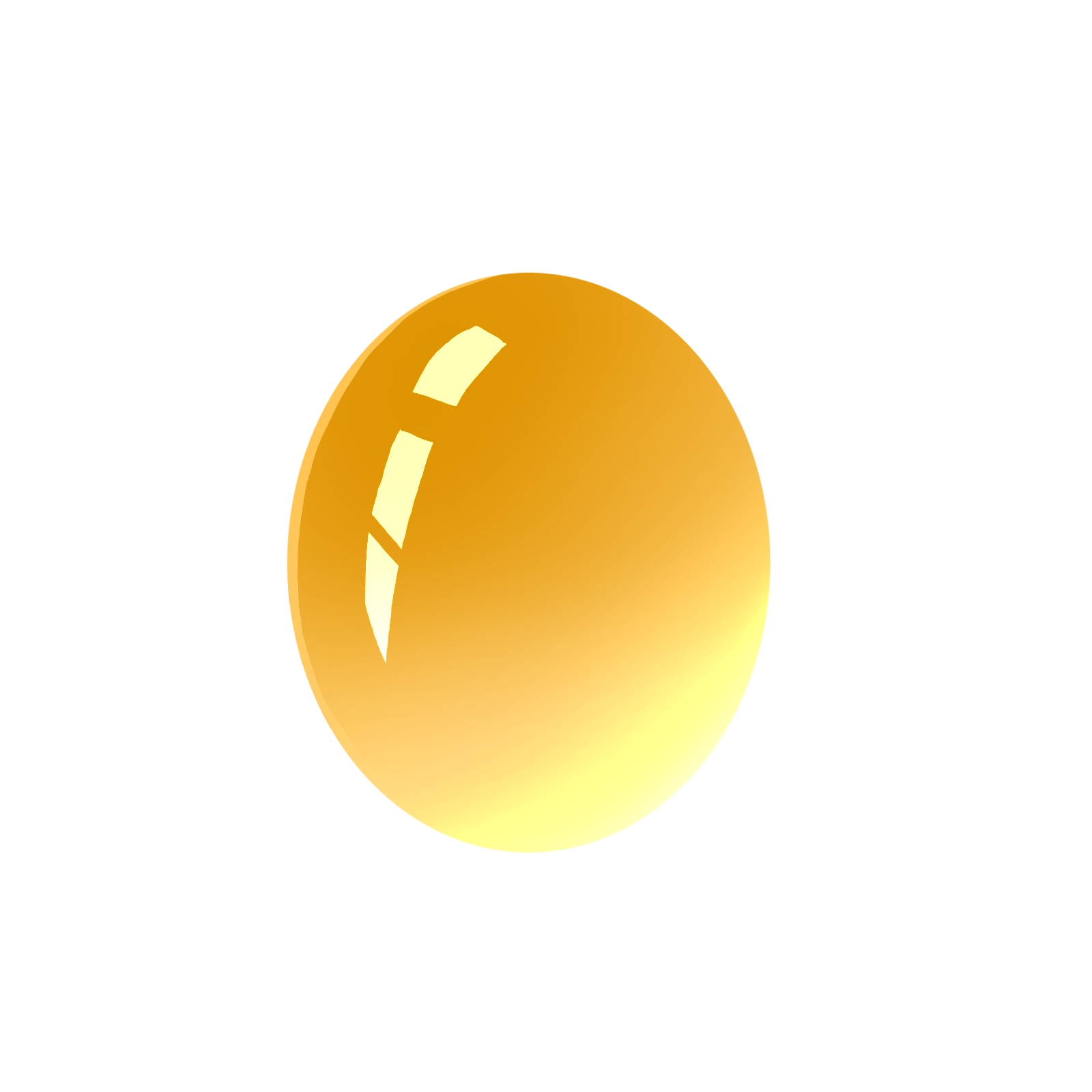
Ahora, volvemos a abrir una nueva capa.
En este caso, en en el cuadro de lista de la función «combinación», seleccionamos la opción «Luz suave».
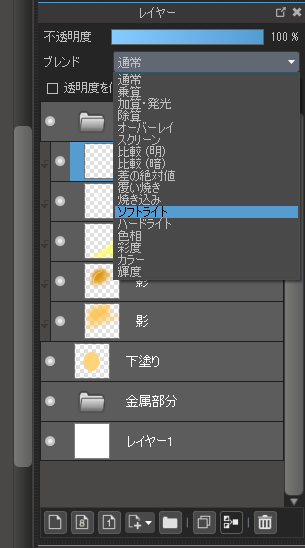
Dibujamos unos cuantos reflejos más tal como nos parezca mejor.
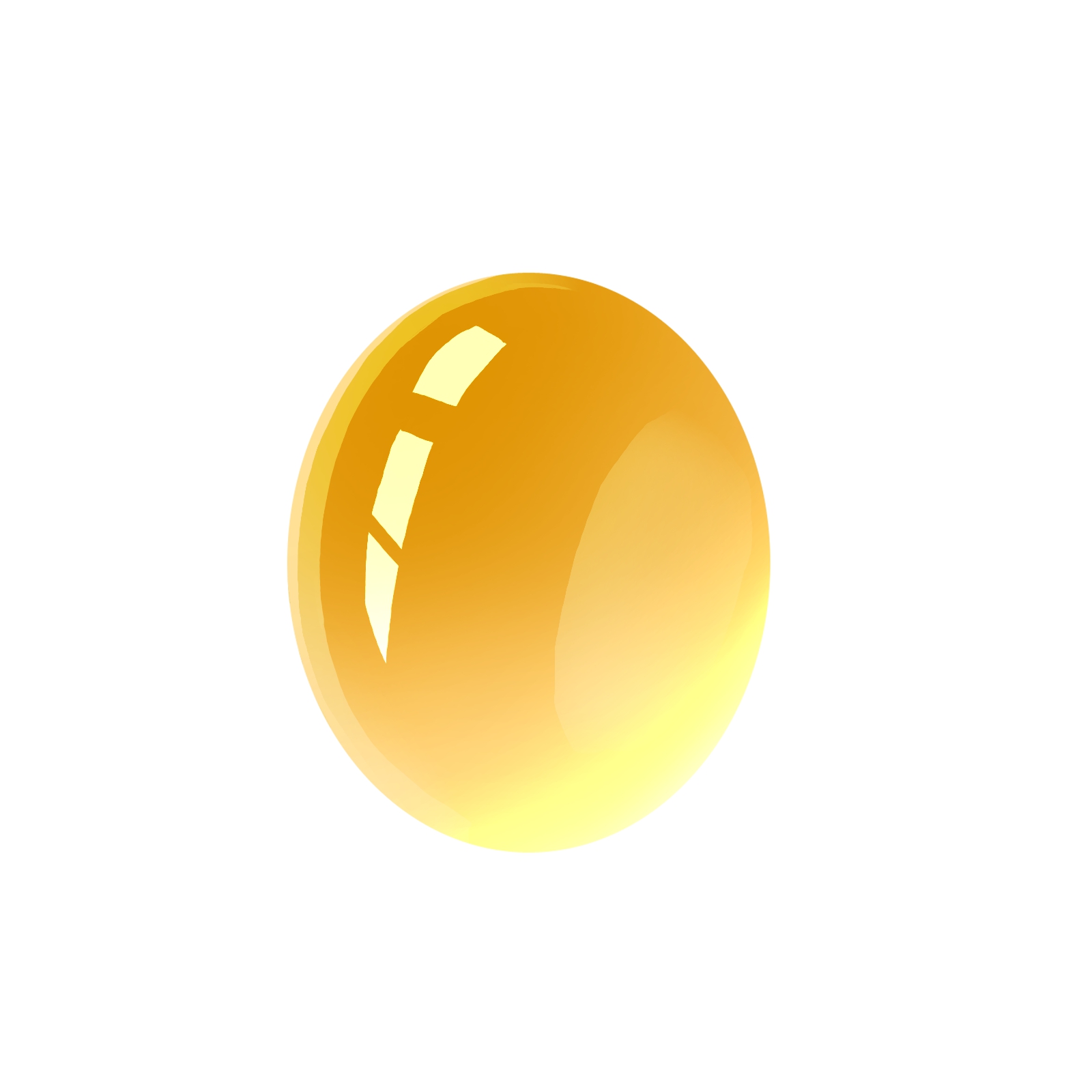
¡Hemos terminado!

Así, ya tenemos una gema redonda preciosa.
Espero que te haya servido de ejemplo.
\ We are accepting requests for articles on how to use /



















